Μετά την ενημέρωση των Windows 10 Δεν λειτουργεί ήχος: Πώς να διορθώσετε;
παράθυρα / / August 05, 2021
Η Microsoft κυκλοφορεί πάντα Ενημερώσεις των Windows σε τακτική βάση για να διορθώσετε όλα τα σφάλματα και τα λάθη. Μερικές φορές αυτές οι τακτικές ενημερώσεις διορθώνουν τα υπάρχοντα σφάλματα και σφάλματα, αλλά δημιουργούν κάποια νέα σφάλματα και σφάλματα. Μερικά από αυτά τα σφάλματα προκαλούν δυσλειτουργίες στην οθόνη, το βίντεο δεν εμφανίζεται ή ο ήχος δεν λειτουργεί Windows 10 Η / Υ. Αυτό συμβαίνει επειδή οι ενημερώσεις διακόπτουν ορισμένες από τις λειτουργίες του συστήματος ή ορισμένες από τις λειτουργίες του λογισμικού, όπως μια μονάδα ήχου, ορισμένα προγράμματα οδήγησης κ.λπ.
Οι χρήστες έχουν πάντα την επιλογή να αναφέρουν αυτό το σφάλμα στη Microsoft μόλις το αντιμετωπίσουν. Μερικές φορές τα ίδια τα Windows εντοπίζουν τα σφάλματα και στέλνουν μια αναφορά στη Microsoft, ώστε να μπορούν να τα διορθώσουν. Μερικές φορές η Microsoft χρειάζεται χρόνο για να κυκλοφορήσει η επόμενη ενημέρωση και ο χρήστης πρέπει να το περιμένει. Πρόκειται να παρέχουμε μια λύση για ένα από αυτά τα ζητήματα, το οποίο μερικές φορές προκύπτει μετά την ενημέρωση των Windows.
Αυτό το ζήτημα αφορά τον ήχο που δεν λειτουργεί μετά την ενημέρωση των Windows 10. Μερικές φορές όταν ενημερώνετε τα Windows, δεν αντιμετωπίζετε κανένα πρόβλημα ήχου, αυτό συμβαίνει λόγω της αποτυχίας του προγράμματος οδήγησης ήχου ή του ζητήματος συμβατότητας. Θα παρέχουμε διάφορες διαθέσιμες λύσεις για την επίλυση αυτού του ζητήματος, πράγμα που δεν χρειάζεται να περιμένετε για ενημερώσεις για να το διορθώσετε.

Πίνακας περιεχομένων
-
1 Μετά την ενημέρωση των Windows 10 Δεν λειτουργεί ήχος: Πώς να διορθώσετε;
- 1.1 Μέθοδος 1: επανεγκατάσταση του προγράμματος οδήγησης ήχου
- 1.2 Μέθοδος 2: εκτέλεση επαναφοράς συστήματος
- 1.3 Μέθοδος 3: Ανά σημείο επαναφοράς συστήματος στο παράθυρο
- 2 συμπέρασμα
Μετά την ενημέρωση των Windows 10 Δεν λειτουργεί ήχος: Πώς να διορθώσετε;
Υπάρχουν διάφοροι λόγοι για τους οποίους δεν μπορείτε να ακούσετε ήχο μετά την ενημέρωση των Windows 10. Επομένως, πρέπει να αντιμετωπίσετε και να μάθετε ποια είναι η κύρια αιτία του προβλήματος. Παρακάτω υπάρχουν μερικές μέθοδοι για να διορθώσετε τα Windows 10 χωρίς να υπάρχει πρόβλημα με τον ήχο.
Μέθοδος 1: επανεγκατάσταση του προγράμματος οδήγησης ήχου
Όπως όλοι γνωρίζουμε, στις περισσότερες περιπτώσεις, παρουσιάζονται σφάλματα ήχου ή καθόλου προβλήματα ήχου λόγω ζητημάτων προγράμματος οδήγησης. Η απλή και ευκολότερη λύση σε αυτό είναι με την επανεγκατάσταση του προγράμματος οδήγησης ήχου.
Πρώτον, μπορείτε να το κάνετε εγκαθιστώντας το προεπιλεγμένο πρόγραμμα οδήγησης ήχου της Microsoft ή μπορείτε να κάνετε λήψη του προγράμματος οδήγησης ήχου από τον ιστότοπο του επίσημου προμηθευτή. Μπορείτε να πάρετε και τα δύο μόνο με googling. Απλώς κατεβάστε το αρχείο και εγκαταστήστε το και είστε έτοιμοι.
Μέθοδος 2: εκτέλεση επαναφοράς συστήματος
Δοκιμάστε πρώτα τη μέθοδο προγράμματος οδήγησης ήχου για να λύσετε καθόλου ήχο μετά την ενημέρωση των Windows 10, καθώς είναι εύκολο και λειτουργεί τις περισσότερες φορές, αλλά εάν δεν λειτουργεί, τότε μπορείτε να διορθώσετε το πρόβλημα εκτελώντας το σύστημα επαναφέρω.
Για να χρησιμοποιήσετε αυτήν τη μέθοδο, πρέπει να ενεργοποιήσετε και να δημιουργήσετε ένα σημείο επαναφοράς συστήματος πριν από κάθε ενημέρωση. Εάν το κάνετε αυτό, μπορείτε να επαναφέρετε τη ρύθμισή σας στο σημείο επαναφοράς εάν κάτι πάει στραβά μετά την ενημέρωση. Εάν έχετε ήδη δημιουργήσει ένα σημείο επαναφοράς, ακολουθήστε τα βήματα για να το επαναφέρετε.
Αρχικά, μεταβείτε στη γραμμή αναζήτησης και επαναφέρετε το σύστημα αναζήτησης. Μπορείτε επίσης να χρησιμοποιήσετε την Cortana για αναζήτηση. Τώρα κάντε κλικ στην επιλογή Δημιουργία Επαναφοράς Συστήματος από την αναζήτηση.
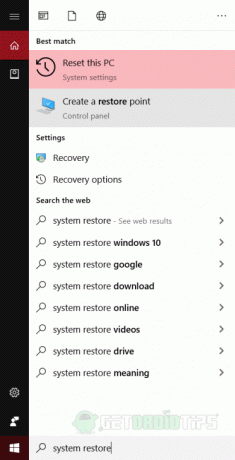
Θα ανοίξει ένα νέο παράθυρο. Στο επόμενο παράθυρο, κάντε κλικ στην επιλογή Σημείο επαναφοράς συστήματος και κάντε κλικ στην επιλογή Επόμενο.
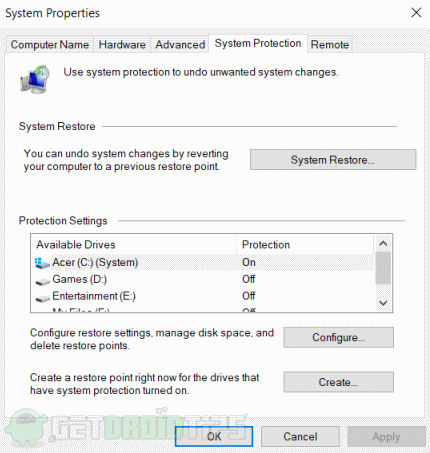
Καθώς κάνετε κλικ στην επιλογή Επόμενο, θα δείτε όλα τα διαθέσιμα σημεία επαναφοράς που έχετε δημιουργήσει. Επιλέξτε ποιο θέλετε να επαναφέρετε και κάντε κλικ στο κουμπί Επόμενο.
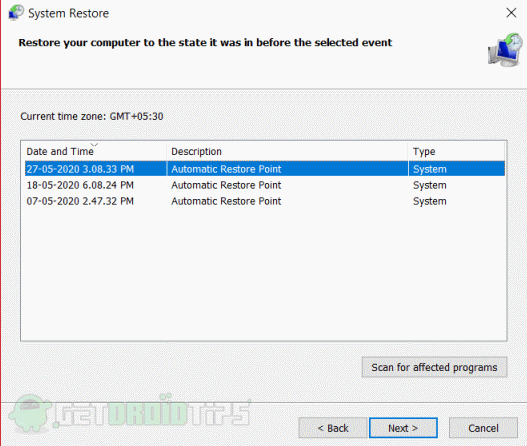
Θα αποκατασταθεί σε κάποιο χρονικό διάστημα και θα επιλυθεί το πρόβλημά σας. Εάν δεν γνωρίζετε πώς να δημιουργήσετε ένα σημείο επαναφοράς, αναφέρουμε τη μέθοδο για να το κάνετε.
Μέθοδος 3: Ανά σημείο επαναφοράς συστήματος στο παράθυρο
Πρώτα απ 'όλα, το σύστημα αναζήτησης επαναφέρει στη γραμμή αναζήτησης ή Cortana και κάντε κλικ στην πρώτη επιλογή. Κάνοντας κλικ σε αυτό θα ανοίξει ένα νέο παράθυρο ιδιοτήτων συστήματος. Θα υπάρχει μια επιλογή με την ονομασία Προστασία συστήματος, κάντε κλικ σε αυτήν.
Τώρα, θα δείτε όλες τις μονάδες να βεβαιωθούν ότι η μονάδα C έχει ενεργοποιημένη την Προστασία. Θα υπάρχει μια επιλογή με την ένδειξη Δημιουργία. Πρέπει να κάνετε κλικ σε αυτό για να δημιουργήσετε το σημείο επαναφοράς.

Θα ανοίξει μια προτροπή που ζητά μια περιγραφή ενός σημείου επαναφοράς. Γράψτε την ημερομηνία επαναφοράς, ώστε να μπορείτε να την επαναφέρετε και να την αναγνωρίσετε όποτε τη χρειάζεστε.
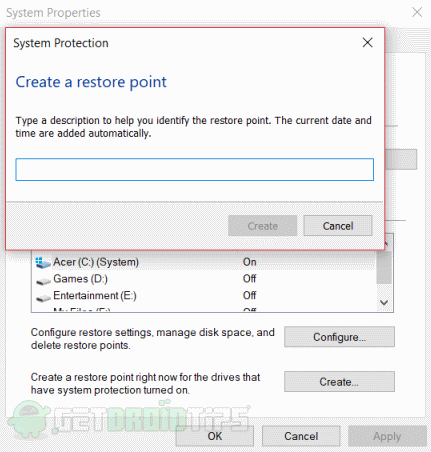
Μετά από αυτό, κάντε κλικ στο create για να δημιουργήσετε ένα σημείο επαναφοράς. Το σημείο επαναφοράς θα δημιουργηθεί σε ένα ή δύο λεπτά.
συμπέρασμα
Αυτοί είναι οι τρόποι για να διορθώσετε τον ήχο που δεν λειτουργεί μετά την ενημέρωση στο ζήτημα των Windows 10. Σας συνιστούμε να ελέγξετε τις κριτικές των ενημερώσεων προτού τις κατεβάσετε και τις εγκαταστήσετε. Με αυτόν τον τρόπο, θα ξέρετε αν έχει κάποιο είδος σφαλμάτων ή ζητημάτων. Να δημιουργείτε πάντα ένα σημείο επαναφοράς πριν από την ενημέρωση, ώστε να μπορείτε να επιστρέψετε εάν αντιμετωπίζετε προβλήματα.
Η επιλογή των συντακτών:
- Απενεργοποιήστε την αναζήτηση Yahoo σε Windows 10 και Mac
- Διορθώστε το σφάλμα Windows 10 Update Assistant 0x80072f76
- Πώς να επιδιορθώσετε το σφάλμα 0xc0000409 στα Windows 10
- Αντιμετώπιση προβλημάτων Windows 10 Freeze Randomly - Fix
- Εύκολος τρόπος κατάργησης της Cortana από τα Windows 10
Ο Rahul είναι φοιτητής Πληροφορικής με τεράστιο ενδιαφέρον στον τομέα των θεμάτων Τεχνολογίας και κρυπτογράφησης Περνά το μεγαλύτερο μέρος του χρόνου του γράφοντας ή ακούγοντας μουσική ή ταξιδεύοντας μέρη που δεν έχουν δει. Πιστεύει ότι η σοκολάτα είναι η λύση σε όλα τα προβλήματά του. Η ζωή συμβαίνει και ο καφές βοηθά.



![Πώς να εγκαταστήσετε το Stock ROM στο Tecno Y2 [Firmware File / Unbrick]](/f/765fd609b8cb14f7a5d6c2dae89d2ed6.jpg?width=288&height=384)